很多张图片怎么快速打印出来?
人气:0有时候我们会将我们的文件或者图片打印出来。或者照片也可以打印出来进行保存,方便我们以后的观看。
如果图片很多,我们怎么快速打印出来呢?
我以前的做法是将所有图片在PS软件中打开,
再一张一张调节大小,一张一张打印,浪费了很多的时间,其实根本不用。

操作方法
- 01
首先,先确定有哪些图是我们需要打印出来的,我们进行整理。可以通过微信、QQ、邮箱等方式发送到电脑中。如果是手机,也可以连接数据线,找到所在位置进行复制粘贴。我们的目的是导入到电脑中。

- 02
比如,我通过QQ发送的方式,将很多的照片发送到电脑登录的QQ中。我们点击图片进行保存。保存的时候在电脑桌面中点击右键,新建一个文件夹。这个文件夹中只保存我们需要打印的图片。

- 03
将QQ中的图片放大之后再点击保存,不然这么多图片很可能忘记了刚才保存的是哪一张了。放大之后,我们只需要点击向后翻就可以对下一张进行保存了,不至于发生重复保存的情况。当我们翻不动页的时候,说明我们已经保存完成了。
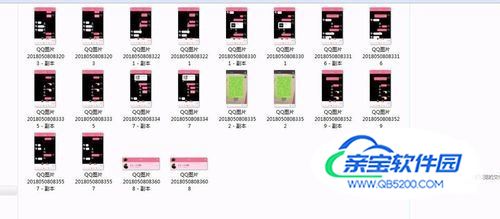
- 04
打开这个新建的文件夹,我们可以在左下角看到张数,核对一下是不是跟我们发送的图片数量一致。然后选择CTRL+A进行全选。这样就选中了所有的照片。在上方我们看到有一个打印的选项。
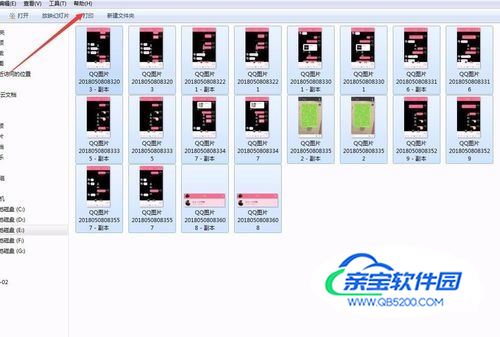
- 05
点击打印这个命令,会弹出一个对话框。我们可以在这里设置我们的打印机,选择你的打印机型号就可以了。然后选择打印纸张大小,一般默认的是A4纸,当然也可以打印A3等其他型号的纸,根据打印机来选择。然后是选择打印质量,每个打印机要求不同。
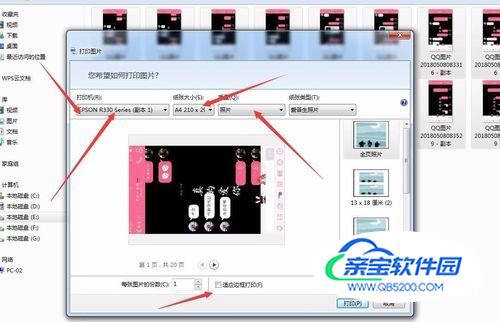
- 06
在下方有一个适应边框打印。这个选项不要勾选,取消之后,我们会发现打印的就是我们整个图片的全图了,可以在预览框中预览我们打印的效果。小三角可以后翻查看打印效果。在右侧,我们还可以设置排版打印。比如一张纸打印1张就选择默认。
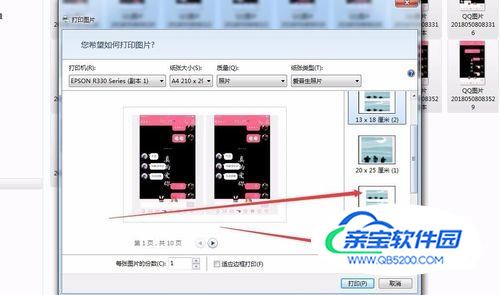
- 07
如果我们想要一张纸打印多张照片,就可以在右侧的排版中选择样式了,比如一张2张,上面都有尺寸,我们可以根据自己的需要来选择。这些都是自动排好的版,为我们省了很多的时间。比如有4张.9张等等。我们可以看到排好之后一共有多少张纸。设置好之后点击打印就可以了。

加载全部内容